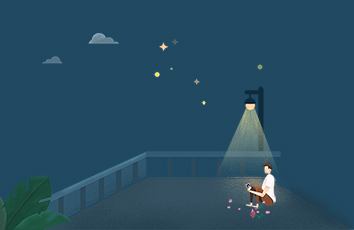现在网络已经成为大家生活中不可缺少的一部分了,正常情况下,只要将网线插入Win7纯净版系统电脑就可以正常上网了,可是有些用户说Win7电脑插上网线无法上网显示“断开连接”,导致网线连接不上的原因有很多,如何解决网络问题呢?大家先不要紧张,接下去,小编给大家分享解决Win7电脑插上网线无法上网显示“断开连接”的问题。
解决方法如下:
1、打开网络共享中心;
2、进入更改适配器设置;
3、打开以太网卡属性;
4、进入设置界面;
5、选择高级,在下拉列表中找到连接速度和双工模式;
6、将默认的自动侦测改为10M双工或半双工,然后确定更改配置;
7、你的电脑是不是奇迹般的识别到网络了。如果需要连接路由器就要选择支持这种可配置连接速度的路由器,我这里找了两个一模一样的路由器,一个支持一个不支持,具体不一样的地方;
8、点击该配置选项就可以进行连接速度和半双工模式选择了。
9、如果网络接入源需要低的传输速率,那么就需要将传输速率调制10M不然就会发生网络不识别。
轻松解决Win7电脑插上网线无法上网显示“断开连接”的问题,如果你身边还有小伙伴为此问题困扰的,不妨参考本教程来解决问题吧。